【Node.js】 Windows10にインストールして実行するまでの要点メモ
更新日:2020/05/04
Node.jsはサーバーサイドのJavaScriptです。
自分で作成したスクリプトを、どうせならブラウザだけでなくサーバーサイドでも動かしてみようと思い、まずはNode.jsを手持ちのWindows10パソコンにインストールして、動作確認をしてみます。
Node.jsのインストール
まずはサクッと、Windows10にNode.jsをインストールしてみます。
ダウンロード
Node.jsのインストーラーをダウンロードします。
Node.jsのダウンロードページ
https://nodejs.org/ja/download/
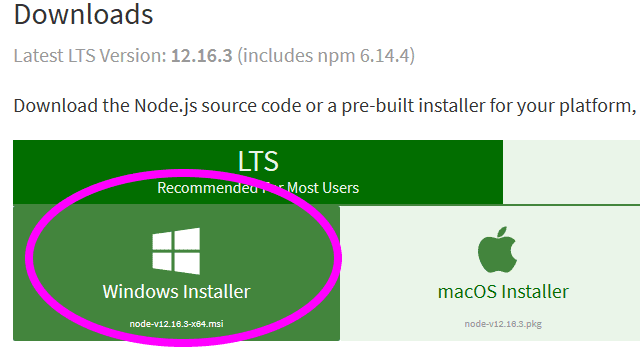
インストール
ダウンロードされmsiファイルをダブルクリックして実行します。
Welcome to the Node.js Setup Wizard画面
→ Nextを押す
End-User Licence Agreement 画面
→ 『 I accept the term in the Licence Agreement』(使用許諾契約の条項に同意します)にチェックを入れる
→ Nextを押す
Destination Folder 画面
→ Node.jsをインストールするフォルダを指定
→ Nextを押す
Custom Setup 画面
→ そのままNextでOK
Tools for Native Modules 画面
問題がこの画面。

訳:
一部のnpmモジュールは、インストール時にC / C ++からコンパイルする必要があります。
このようなモジュールをインストールできるようにするには、いくつかのツール(PythonおよびVisual Studioビルドツール)をインストールする必要があります。
チェックのボタン訳:
必要なツールを自動的にインストールします。
これによりChocolateyもインストールされることに注意してください。
インストールが完了すると、スクリプトが新しいウィンドウでポップアップします。そもそもnmpって何だ?というレベルの僕に、この判断は難しい。
他の記事を見ると「いろいろやりたいならチェックしておけば?」という雰囲気だったので、今回はチェックを入れないで続行した。Ready to install Node.js 画面
→ Installを押す
ユーザーアカウント制御 画面
→ はいを押す
Completed the Node.js Setup Wizard 画面
→ Finishを押す
確認
コマンドプロンプトを開く。
参考:Windows10 コマンドプロンプトの開き方
node -v を実行。
c:\Users\kchan > node -v
v12.16.3
npm -v を実行。
c:\Users\kchan > npm -v
6.14.4
両方バージョンが表示されたらOK。
表示されなかったらパスが通っているか確認。
c:\Users\kchan > set path
Path=・・・(省略)・・・;C:\Program Files\nodejs\;・・・(省略)・・・;C:\Users\kchan\AppData\Roaming\npm
少し解説
span class="black">nodeコマンド:
JavaScriptファイルを読み込んで実行するコマンド
npmコマンド:
Node Package Manager。node.jsのパッケージを管理するためのコマンド。
誰かが作ったライブラリなどをダウンロードできるようだ。
スクリプトを実行してみる
nodeコマンドでJavaScriptファイルを実行
JavaScript : test.js
const message = "hello!";
console.log("message");
c:\Users\kchan > node test.js
hello!
動きました。
Node.jsのインストール成功です。
ちなみにnodeコマンドで、リアルタイムにJavaScriptの組み込み関数を実行できます。
c:\Users\kchan > node
Welcome to Node.js v12.16.3.
Type ".help" for more information.
> "test".replace("t","T")
'Test'
> .exit
まとめ
Node.jsをWindowsにインストールするのは、非常に簡単でした。
常駐プロセスもないようなので、使わないとき邪魔にならないのもいいですね。
なお、インストーラーは既存のバージョンを削除するので、一台のパソコンに複数のバージョンを混在できません。
もし、どうしても複数のバージョンを使いわけたい時は、次のページを参考にしてみてください。
■【Node.js】 Windowsで複数のバージョンを管理する方法
更新日:2020/05/04
関連記事
スポンサーリンク
記事の内容について

こんにちはけーちゃんです。
説明するのって難しいですね。
「なんか言ってることおかしくない?」
たぶん、こんなご意見あると思います。
裏付けを取りながら記事を作成していますが、僕の勘違いだったり、そもそも情報源の内容が間違えていたりで、正確でないことが多いと思います。
そんなときは、ご意見もらえたら嬉しいです。
掲載コードについては事前に動作確認をしていますが、貼り付け後に体裁を整えるなどをした結果動作しないものになっていることがあります。
生暖かい視線でスルーするか、ご指摘ください。
ご意見、ご指摘はこちら。
https://note.affi-sapo-sv.com/info.php
このサイトは、リンクフリーです。大歓迎です。




